「ポータブルWi-Fi」レビュー
25/03/2022

撮影したスクリーンショットをタップすると編集画面に移る
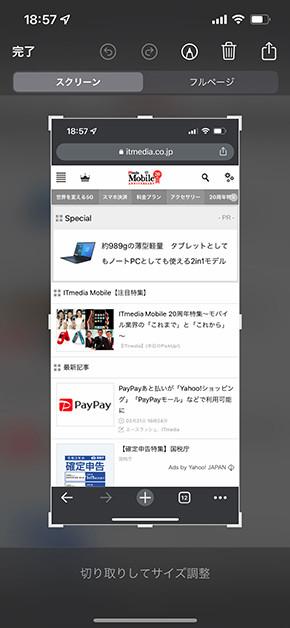
iPhoneで「Safari」や「Chrome」といったブラウザを使っていて「これは参考になる!」と思ったWebサイトが、上下に長すぎて参考のためのスクリーンショットを何枚も撮影するには手間がかかりすぎる、と思ったことが何度もある。他にも料理のレシピや旅券のQRコード、映画のチケットの購入番号を控えるときなど、さまざまな場面で思うことがあった。【画像】全画面を保存する方法 そんなときでも、通常のスクショを撮る操作から数回タップするだけでページ全体のスクリーンショットを「PDFで」保存できる操作がある。実際にITmediaのページをスクショする操作で紹介する。 まずブラウザを開き、音量を上げるボタンとサイドボタンでスクリーンショットを撮影する。ここで撮影した画像が画面左下に現れるが、その画像部分をタップするとスクリーンショットの編集が可能になる。 ブラウザアプリのスクリーンショットでのみ現れる「スクリーン/フルページ」の部分をタップすると、ページ全体を撮影する状態に切り替わる。自動的に手書き文字などを追加する状態に変わり、ペンやマーカーなどでメモを書き込めるようになる。 ページが縦に長くなるためスクロールも可能だ。2本指でドラッグするとスクロール、ピンチイン/アウトで拡大/縮小する。画面内のページではない部分か、画面右端の見ている部分をハイライトしている部分をドラッグしてもスクロールできる。 出力したPDFは、iPhone標準アプリの「ファイル」の中のブラウザ名のフォルダに保存される。このとき追加で撮影したスクショがあると、同じフォルダにまとめて保存した上で「写真」にも追加で保存する仕様だ。少々煩雑に見えるが、いらないなら後で消去すればいい。
ITmedia Mobile
25/03/2022
14/03/2022
17/03/2022
23/08/2022
04/04/2022
23/11/2022